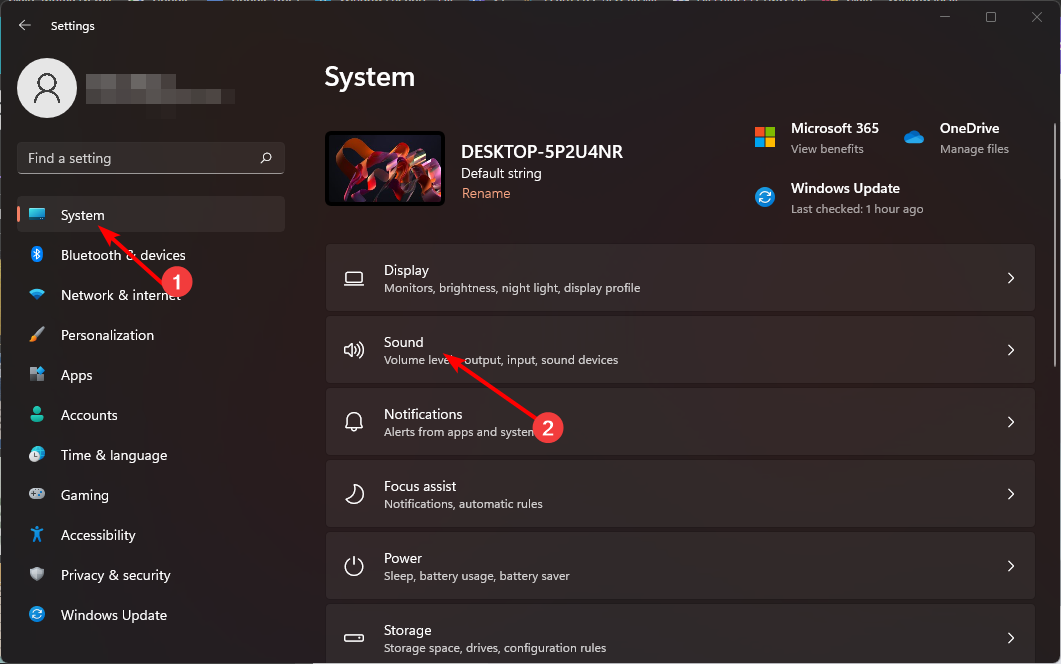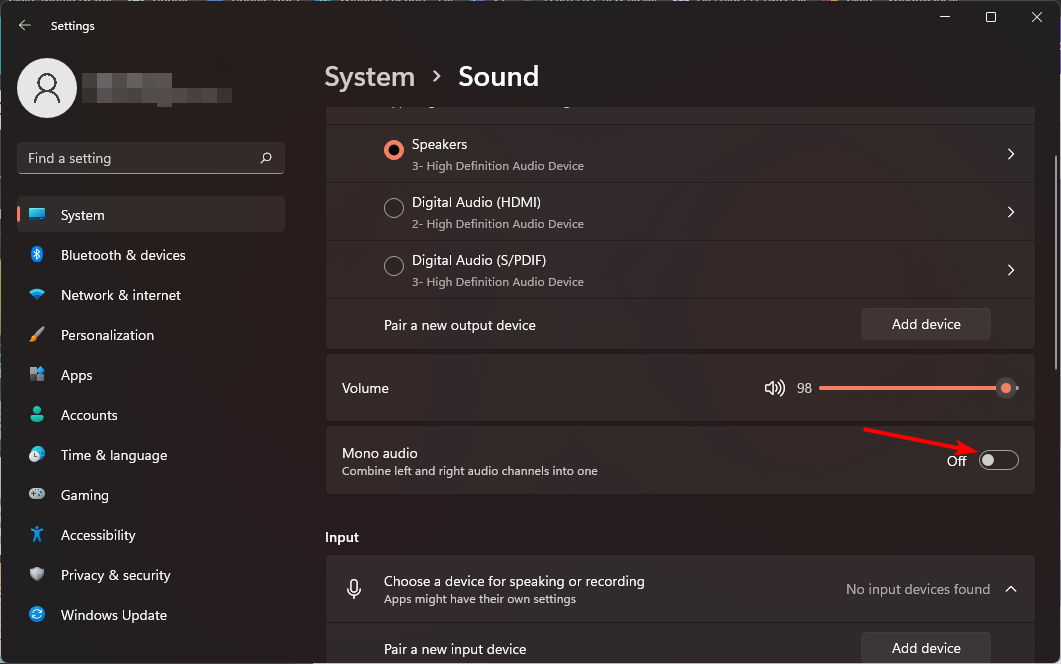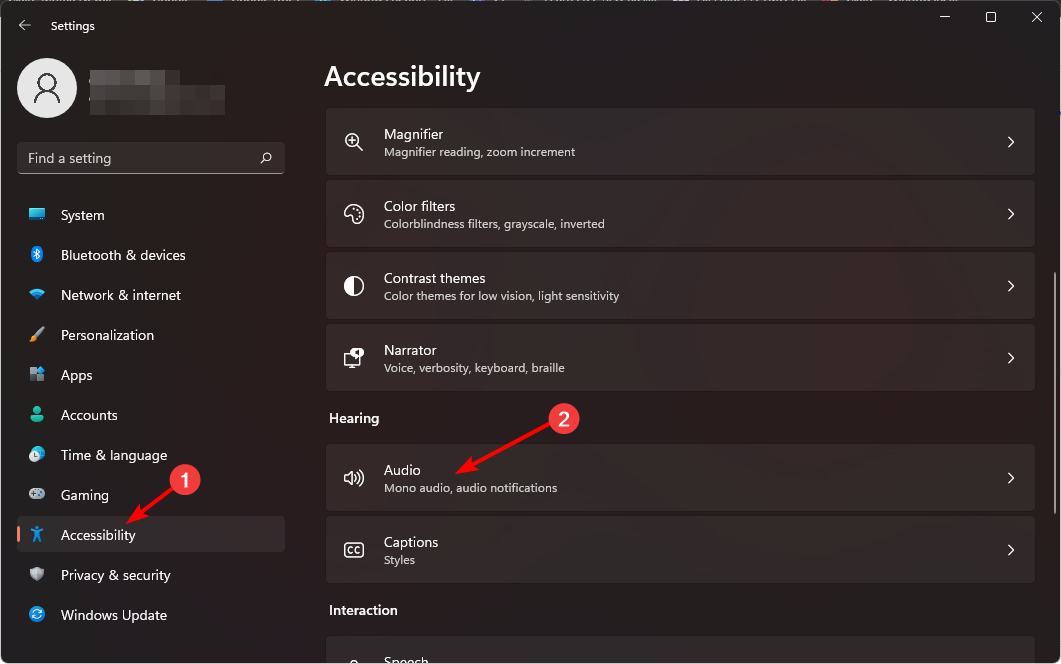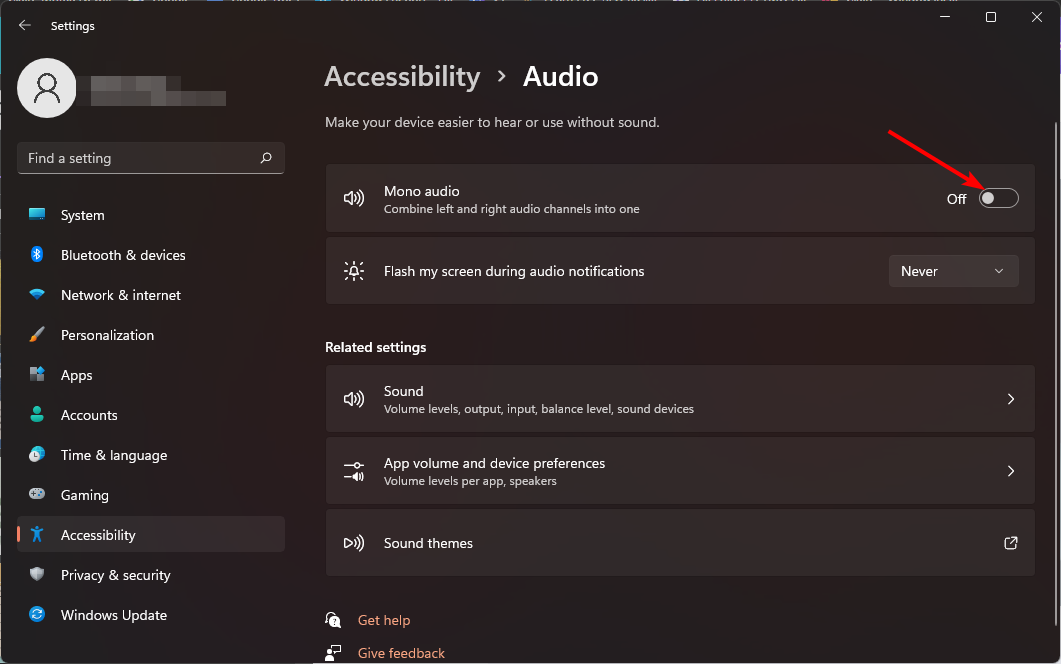Cara cepat mendayakan atau melumpuhkan audio mono pada Windows 11
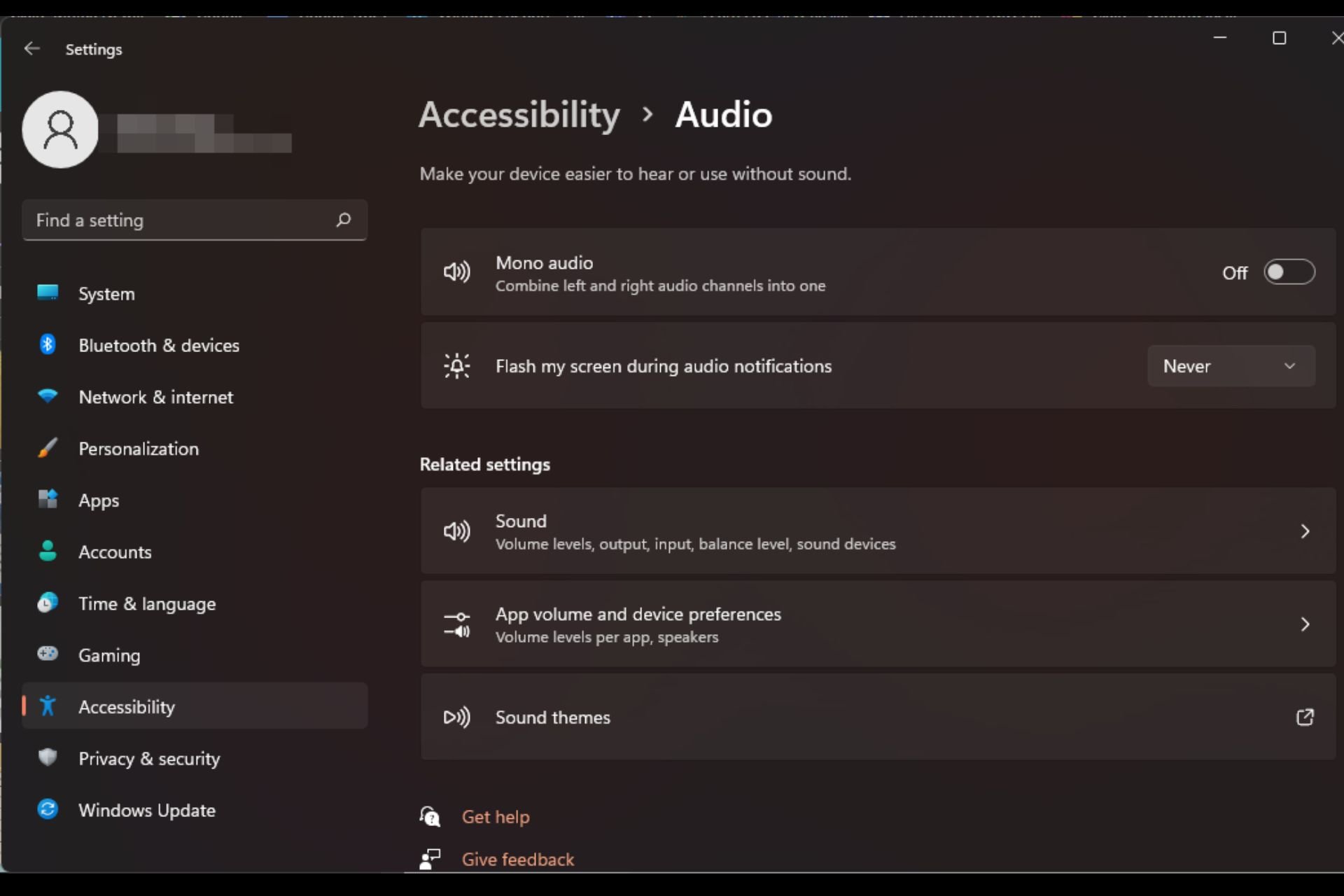
Jika salah satu pembesar suara anda rosak dan tidak berfungsi lagi, kualiti bunyi anda akan terjejas. Menggantikannya dengan segera mungkin bukan pilihan, tetapi anda boleh mendayakan tetapan audio mono untuk output bunyi yang standard.
Walau bagaimanapun, ia dilumpuhkan secara lalai, jadi berikut ialah cara untuk menggabungkan saluran kiri dan kanan menjadi satu pada komputer Windows.
Adakah lebih baik untuk menghidupkan atau mematikan audio mono? Ia bergantung kepada keadaan. Jika anda mempunyai banyak bunyi latar belakang atau subjek anda banyak bergerak, bunyi mono mungkin merupakan pilihan terbaik untuk projek anda.
Tetapi jika anda mahukan lebih kawalan ke atas bunyi atau pengalaman mengasyikkan di mana setiap bunyi kecil penting, mod stereo akan menjadi pilihan yang lebih baik.
Apakah faedah audio mono?
- Mendengar audio tidak memerlukan banyak penumpuan.
- Bunyi lebih semula jadi dan tidak memerlukan banyak suntingan.
- Dengan lebih jelas.
- Serasi dengan pelbagai peranti.
Bagaimana untuk menghidupkan atau mematikan audio mono dalam Windows 11?
1. Menggunakan apl Tetapan
- ketik kekunci dan klik Tetapan. Windows
- Klik Sistem dan pilih Bunyi.

- Hidupkan atau matikan audio mono.

2. Menggunakan Tetapan Kebolehcapaian
- ketik kekunci dan klik Tetapan. Windows
- Klik Kebolehcapaian, kemudian klik Audio di bawah Pendengaran.

- Hidupkan atau matikan audio saluran tunggal.

Jika ia tidak berubah serta-merta, anda mungkin perlu menetapkan semula audio kepada tetapan lalai sebelum menukar kepada satu saluran.
Apakah petua lain untuk meningkatkan kualiti bunyi komputer?
- Melabur dalam PC yang berkualiti Pembesar suara – Sudah semestinya kualiti pembesar suara anda mempengaruhi kualiti bunyi anda, jadi pertimbangkan untuk melabur dalam subwufer yang dipertingkatkan untuk pengalaman bunyi yang mengasyikkan.
- Gunakan Mod Stereo dengan Berkesan – Mod Stereo ialah ciri yang membolehkan komputer anda menggunakan dua pembesar suara dan bukannya satu, yang boleh membantu meningkatkan kualiti bunyi dengan ketara.
- Gunakan fon kepala atau penyumbat telinga – Fon kepala dan penyumbat telinga mempunyai galangan yang lebih tinggi dan akan memberikan kualiti bunyi yang lebih baik daripada kebanyakan pembesar suara komputer terbina dalam.
- CARI BUNYI YANG SEMPURNA TETAPAN – Jika anda mempunyai set pembesar suara atau fon kepala yang bagus, anda boleh mencari persediaan audio terbaik untuk keperluan anda.
- Gunakan Penambah Bunyi – Terdapat pelbagai penambah audio yang boleh membawa kualiti bunyi anda ke tahap seterusnya.
Begitulah. Ia hanya mengambil masa beberapa saat untuk mendayakan atau melumpuhkan mono, dan dengan panduan ini, anda boleh menghidupkannya dengan mudah pada kali seterusnya anda menghadapi masalah audio dengan apl yang tidak berfungsi.
Jika anda tidak boleh membuat keputusan antara kedua-dua mod, anda sentiasa boleh menggunakan kedua-dua peranti output secara serentak dan mendayakan campuran stereo dalam salah satu mod. Walau bagaimanapun, perlu diingat bahawa jika dikonfigurasikan secara salah, salah satu peranti output mungkin tidak ditemui.
Semoga artikel ini membantu anda membuat keputusan yang lebih baik tentang masa untuk menghidupkan atau mematikan audio mono.
Atas ialah kandungan terperinci Cara cepat mendayakan atau melumpuhkan audio mono pada Windows 11. Untuk maklumat lanjut, sila ikut artikel berkaitan lain di laman web China PHP!

Alat AI Hot

Undresser.AI Undress
Apl berkuasa AI untuk mencipta foto bogel yang realistik

AI Clothes Remover
Alat AI dalam talian untuk mengeluarkan pakaian daripada foto.

Undress AI Tool
Gambar buka pakaian secara percuma

Clothoff.io
Penyingkiran pakaian AI

AI Hentai Generator
Menjana ai hentai secara percuma.

Artikel Panas

Alat panas

Notepad++7.3.1
Editor kod yang mudah digunakan dan percuma

SublimeText3 versi Cina
Versi Cina, sangat mudah digunakan

Hantar Studio 13.0.1
Persekitaran pembangunan bersepadu PHP yang berkuasa

Dreamweaver CS6
Alat pembangunan web visual

SublimeText3 versi Mac
Perisian penyuntingan kod peringkat Tuhan (SublimeText3)

Topik panas
 1377
1377
 52
52
 Bagaimana untuk melaraskan keseimbangan audio dalam Win11? (Win11 melaraskan saluran kiri dan kanan volum)
Feb 11, 2024 pm 05:57 PM
Bagaimana untuk melaraskan keseimbangan audio dalam Win11? (Win11 melaraskan saluran kiri dan kanan volum)
Feb 11, 2024 pm 05:57 PM
Apabila mendengar muzik atau menonton filem pada komputer Win11, jika pembesar suara atau fon kepala berbunyi tidak seimbang, pengguna boleh melaraskan tahap keseimbangan secara manual mengikut keperluan mereka. Jadi bagaimana kita menyesuaikan diri? Sebagai tindak balas kepada masalah ini, editor telah membawa tutorial operasi terperinci, dengan harapan dapat membantu semua orang. Bagaimana untuk mengimbangi saluran audio kiri dan kanan dalam Windows 11? Kaedah 1: Menggunakan apl Tetapan ketik kekunci dan klik Tetapan. Windows klik Sistem dan pilih Bunyi. Pilih lebih banyak tetapan bunyi. Klik pada pembesar suara/fon kepala anda dan pilih Properties. Navigasi ke tab Tahap dan klik Baki. Pastikan "kiri" dan
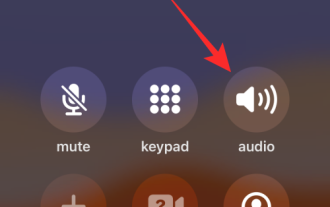 Cara menghidupkan pembesar suara pada iPhone
Feb 02, 2024 pm 04:20 PM
Cara menghidupkan pembesar suara pada iPhone
Feb 02, 2024 pm 04:20 PM
Apabila anda membuat panggilan menggunakan iPhone anda, telefon bimbit didayakan secara lalai supaya anda boleh mendengar pihak lain. Jika anda tidak dapat mendengar seseorang semasa panggilan, atau anda ingin membuat panggilan menggunakan fungsi bebas tangan, anda boleh menghidupkan pembesar suara supaya anda tidak perlu meletakkan peranti pada telinga anda setiap kali ia berdering. Dalam artikel ini, kami akan membantu anda menghidupkan pembesar suara pada iPhone anda apabila membuat atau menerima panggilan. Cara menghidupkan pembesar suara semasa panggilan Sama ada anda membuat atau menerima panggilan, anda akan melihat antara muka yang sama pada skrin iPhone anda. Untuk bertukar kepada telefon pembesar suara untuk panggilan, anda perlu berbuat demikian dari skrin panggilan. Sila lakukan operasi yang sepadan selepas menjawab atau membuat panggilan keluar. Kaedah 1: Apabila peranti tidak disambungkan Apabila anda tidak mempunyai sebarang fon kepala wayarles melalui Bluetooth
 Pengalaman pelancaran Bose Soundbar Ultra: Teater rumah terus dari kotak?
Feb 06, 2024 pm 05:30 PM
Pengalaman pelancaran Bose Soundbar Ultra: Teater rumah terus dari kotak?
Feb 06, 2024 pm 05:30 PM
Sepanjang yang saya ingat, saya mempunyai sepasang pembesar suara yang berdiri di lantai di rumah Saya sentiasa percaya bahawa TV hanya boleh dipanggil TV jika ia dilengkapi dengan sistem bunyi yang lengkap. Tetapi apabila saya mula bekerja, saya tidak mampu membeli audio rumah profesional. Selepas bertanya dan memahami kedudukan produk, saya dapati kategori bar bunyi sangat sesuai untuk saya ia memenuhi keperluan saya dari segi kualiti bunyi, saiz dan harga. Oleh itu, saya memutuskan untuk menggunakan bar bunyi. Selepas pemilihan yang teliti, saya memilih produk bar bunyi panoramik yang dilancarkan oleh Bose pada awal 2024: Pembesar suara hiburan rumah Bose Ultra. (Sumber foto: Difoto oleh Lei Technology) Secara umumnya, jika kita ingin mengalami kesan Dolby Atmos "asal", kita perlu memasang bunyi sekeliling + siling yang diukur dan ditentukur di rumah.
![Cara melaraskan imbangan audio [saluran kiri dan kanan] pada Windows 11](https://img.php.cn/upload/article/000/000/164/169641822765817.jpg?x-oss-process=image/resize,m_fill,h_207,w_330) Cara melaraskan imbangan audio [saluran kiri dan kanan] pada Windows 11
Oct 04, 2023 pm 07:17 PM
Cara melaraskan imbangan audio [saluran kiri dan kanan] pada Windows 11
Oct 04, 2023 pm 07:17 PM
Jika anda mendengar muzik atau menonton filem pada komputer Windows anda, anda mungkin perasan bahawa bunyi itu lebih kuat di satu sisi daripada yang lain. Ini mungkin tetapan lalai untuk peranti audio. Nasib baik, melaraskan keseimbangan audio sistem anda agak mudah. Artikel ini menerangkan langkah-langkah untuk melakukan ini. Mengapa satu sisi fon kepala saya lebih senyap pada Windows 11? Selalunya, masalahnya mungkin fon kepala tidak dipasang dengan ketat atau mempunyai sambungan yang longgar. Selain itu, jika bicu fon kepala rosak, anda menghadapi masalah dengan kad bunyi anda, atau peranti audio anda mengalami gangguan, anda akan melihat perbezaan dalam bunyi. Sebab lain mungkin kerana pendawaian di dalamnya. Wayar mungkin telah longgar atau terputus antara satu sama lain, yang boleh menyebabkan masalah dengan komunikasi antara bahagian set kepala yang berlainan. Bagaimana untuk mengimbangi saluran audio kiri dan kanan dalam Windows 11
 7 Cara untuk Tetapkan Semula Tetapan Bunyi pada Windows 11
Nov 08, 2023 pm 05:17 PM
7 Cara untuk Tetapkan Semula Tetapan Bunyi pada Windows 11
Nov 08, 2023 pm 05:17 PM
Walaupun Windows mampu mengurus bunyi pada komputer anda, anda mungkin masih mahu campur tangan dan menetapkan semula tetapan bunyi anda sekiranya anda menghadapi masalah audio atau gangguan. Walau bagaimanapun, dengan perubahan estetik yang telah dibuat oleh Microsoft dalam Windows 11, memusatkan perhatian pada tetapan ini menjadi lebih sukar. Jadi, mari kita selami cara mencari dan mengurus tetapan ini pada Windows 11 atau tetapkan semula jika berlaku sebarang masalah. Cara Menetapkan Semula Tetapan Bunyi dalam Windows 11 dalam 7 Cara Mudah Berikut ialah tujuh cara untuk menetapkan semula tetapan bunyi dalam Windows 11, bergantung pada isu yang anda hadapi. Jom mulakan. Kaedah 1: Tetapkan semula tetapan bunyi dan kelantangan apl Tekan butang pada papan kekunci anda untuk membuka apl Tetapan. Klik sekarang
 Apakah perbezaan antara pembesar suara tunggal dan pembesar suara dwi dalam telefon bimbit?
Dec 21, 2022 pm 04:45 PM
Apakah perbezaan antara pembesar suara tunggal dan pembesar suara dwi dalam telefon bimbit?
Dec 21, 2022 pm 04:45 PM
Perbezaan: 1. Dwi pembesar suara telefon bimbit ialah dua pembesar suara, dan pembesar suara tunggal ialah satu pembesar suara. 2. Pembesar suara dwi telefon bimbit menyokong saluran kiri dan kanan dan boleh memainkan bunyi stereo, tetapi pembesar suara tunggal tidak boleh 3. Kualiti bunyi pembesar suara dwi adalah penuh dan tebal, dan pengalaman mendengar muzik dijamin , tetapi pembesar suara tunggal tidak boleh 4. Pembesar suara dwi adalah lebih kuat daripada pembesar suara tunggal.
 Cara cepat mendayakan atau melumpuhkan audio mono pada Windows 11
Sep 22, 2023 pm 06:29 PM
Cara cepat mendayakan atau melumpuhkan audio mono pada Windows 11
Sep 22, 2023 pm 06:29 PM
Jika salah satu pembesar suara anda rosak dan tidak berfungsi lagi, kualiti bunyi anda akan terjejas. Menggantikannya dengan segera mungkin bukan pilihan, tetapi anda boleh mendayakan tetapan audio mono untuk output bunyi yang standard. Walau bagaimanapun, ia dilumpuhkan secara lalai, jadi berikut ialah cara untuk menggabungkan saluran kiri dan kanan menjadi satu pada komputer Windows. Adakah lebih baik untuk menghidupkan atau mematikan audio mono? Ia bergantung kepada keadaan. Jika anda mempunyai banyak bunyi latar belakang atau subjek anda banyak bergerak, bunyi mono mungkin merupakan pilihan terbaik untuk projek anda. Walau bagaimanapun, jika anda mahukan lebih kawalan ke atas bunyi atau pengalaman yang mengasyikkan di mana setiap bunyi penting, mod stereo akan menjadi pilihan yang lebih baik. Apakah faedah audio mono? Mendengar audio tidak memerlukan banyak penumpuan. bunyi lebih
 Bagaimana untuk menyediakan mikrofon dalam pengurus audio definisi tinggi realtek
Jan 02, 2024 am 09:33 AM
Bagaimana untuk menyediakan mikrofon dalam pengurus audio definisi tinggi realtek
Jan 02, 2024 am 09:33 AM
Sistem win10 ialah sistem yang boleh menjalankan pelbagai tetapan dan pelarasan Hari ini, editor memberikan anda penyelesaian tentang cara menetapkan mikrofon dalam pengurus audio definisi tinggi realtek! Jika anda berminat, datang dan lihat. Cara menetapkan mikrofon dalam pengurus audio definisi tinggi realtek: 1. Cari ikon "pengurus audio definisi tinggi realtek" dalam rancangan ikon tersembunyi di sudut kiri bawah desktop. 2. Klik untuk memasuki antara muka Perkara pertama yang anda lihat ialah "Halaman Pembesar Suara". Dalam antara muka ini, anda boleh melaraskan bunyi pembesar suara melalui konfigurasi pembesar suara. 3. Seterusnya ialah kesan bunyi Anda boleh memilih persekitaran kesan bunyi yang anda inginkan serta "equalizer, pop, rock, club" dan sebagainya. 4. Seterusnya ialah pembetulan kualiti bunyi dalaman hanya boleh membetulkan ".